
Ви можете заповнити текст кольором, але функція для Заповнення тексту з зображенням Вилучено в Microsoft Word 2013. Однак, з невеликим робочим знаком, ви все одно можете зробити це словом для Microsoft 365. Ось як.
Якщо ви хочете заповнити текст зображенням у Word, ви не можете просто ввести текст та заповнити його, як ви можете у Word 2010 або навіть у останню версію PowerPoint. Але ви можете заповнити текст графіки SmartArt з зображенням.
Пов'язані: Як отримати зображення за текстом у PowerPoint
Спочатку, Відкрийте програму Word . У групі "Ілюстрації" "Вкладка" Вставити "натисніть" SmartArt ".

З'явиться вікно "Вибрати вікно SmartArt Graphic". У рядку ліворуч виберіть параметр, який надає тип графічного зображення, який ви можете ввести текст всередині. Ми будемо використовувати "Список" у цьому прикладі.
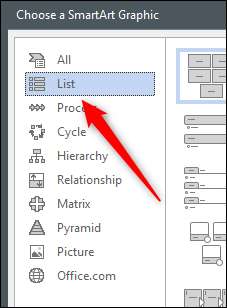
Далі виберіть графік SmartArt, який ви хочете використовувати з доступних параметрів у вибраній вкладці. Ми будемо використовувати "основний список блоків" SmartArt Graphic. Після того, як він був обраний, натисніть "OK".
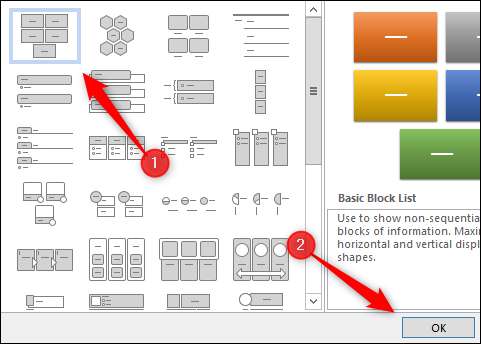
Графічний SmartArt тепер з'явиться у документі Microsoft Word. Тепер видаліть всі, крім одного з елементів у графічному вигляді, натиснувши кожен елемент та натиснувши клавішу «Видалити».
Далі введіть потрібний текст у решті графіки.
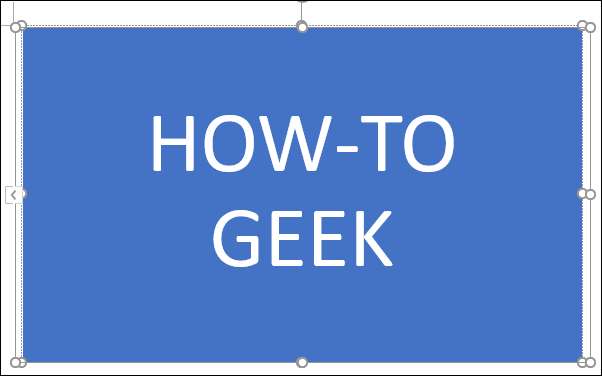
Краще бачити Зображення вставлено У тексті форматуйте текст, щоб бути більшим. Ви можете це зробити в групі "шрифту" "домашньої" вкладки.
Ось специфікації шрифтів ми будемо використовувати:
- Тип шрифту: Cooper Black
- Розмір: 82 pt.
- Формат : Жирний
Це те, що зараз виглядає наш текст.
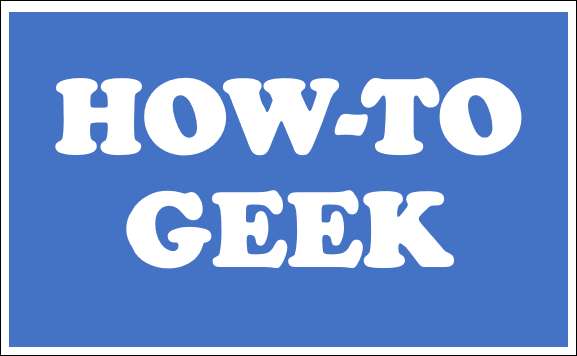
Далі, виділіть текст, натиснувши та перетягнувши курсор над текстом.
У групі "WordArt Styles" з'явиться вкладку "Формат", натисніть опцію "Текст заповнення".
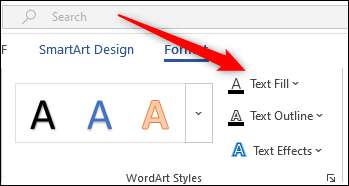
До нижньої частини спадного меню, натисніть "Зображення".
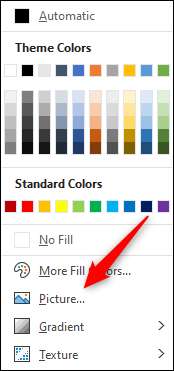
Зараз з'явиться вікно "Вставити фотографії". Ось, виберіть, де ви хочете знайти зображення:
- З файлу: Виберіть зображення з вашого комп'ютера.
- Запасні зображення : Виберіть зображення з бібліотеки зображень.
- Онлайн-фотографії: Пошук онлайн-зображення.
- Від значків: Виберіть піктограму з бібліотеки значків Word.
Ми будемо використовувати зображення.

Виберіть зображення з місця, де ви вибрали, а потім натисніть "Вставити".
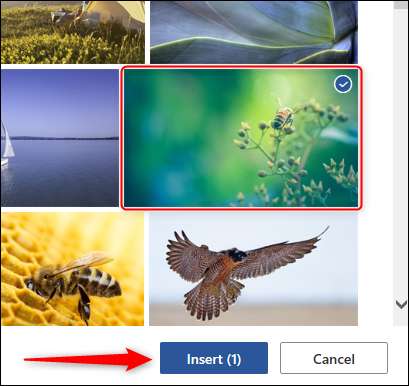
Текст тепер буде заповнений зображенням.
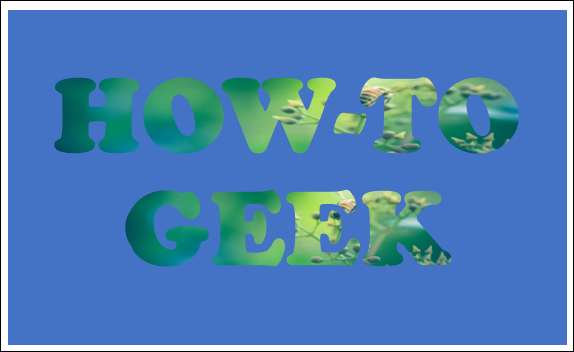
Далі потрібно вилучити фон графічного зображення SmartArt. Виберіть поле, а потім, у групі "Форма стилів" на вкладці "Формат", натисніть "Form Fill".
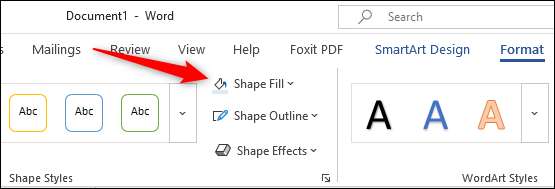
У спадному меню, який з'явиться, натисніть "Без заповнення".

Фону SmartArt тепер буде видалено, залишивши лише текст позаду.
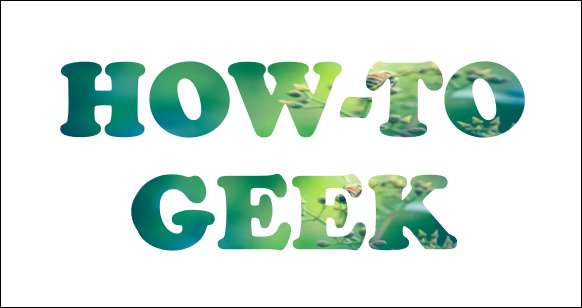
Хоча це не так зручно, як раніше, з цим маленьким трюком, ви все ще можете вставити зображення всередині тексту.







